
このチュートリアルでは、RawTherapeeをUbuntu 20.04 LTSにインストールする方法を紹介します。知らなかった方のために、RawTherapeeはWindowsで使用できる非破壊のRAW画像エディターです。 macOS、およびLinux。これは、幅広いデジタルカメラからRAWファイルを開発するために設計されており、デジタルイメージングの仕組みについての理解を広げたい熱狂的な初心者からプロの写真家までのユーザーを対象としています。RawTherapeeはJPEG、PNG、および処理された写真の出力形式としてのTIFF。
この記事は、少なくともLinuxの基本的な知識があり、シェルの使用方法を知っていること、そして最も重要なこととして、サイトを独自のVPSでホストしていることを前提としています。インストールは非常に簡単で、ルートアカウントで実行されていますが、そうでない場合は、'sudoを追加する必要があります。 ‘ルート権限を取得するコマンドに。 Ubuntu 20.04(Focal Fossa)にRawTherapee写真処理アプリケーションを段階的にインストールする方法を紹介します。 Ubuntu 18.04、16.04、およびLinuxMintなどの他のDebianベースのディストリビューションでも同じ手順に従うことができます。
前提条件
- 次のオペレーティングシステムのいずれかを実行しているサーバー:Ubuntu 20.04、18.04、16.04、およびLinuxMintなどの他のDebianベースのディストリビューション。
- 潜在的な問題を防ぐために、OSの新規インストールを使用することをお勧めします。
- サーバーへのSSHアクセス(またはデスクトップを使用している場合はターミナルを開く)
non-root sudo userまたはroot userへのアクセス 。non-root sudo userとして行動することをお勧めします ただし、ルートとして機能するときに注意しないと、システムに害を及ぼす可能性があるためです。
Ubuntu 20.04 LTSFocalFossaにRawTherapeeをインストールする
手順1.まず、次のaptを実行して、すべてのシステムパッケージが最新であることを確認します。 ターミナルのコマンド。
sudo apt update sudo apt upgrade
ステップ2.Ubuntu20.04にRawTherapeeをインストールする
デフォルトでは、RawTherapeeはUbuntu 20.04ベースリポジトリでは使用できません。次に、次のコマンドを実行して、AppImageを使用してRawTherapeeをインストールします。
wget https://rawtherapee.com/shared/builds/linux/RawTherapee_5.8.AppImage
次に、ファイルのアクセス許可を変更して実行可能にします:
chmod u+x RawTherapee_5.8.AppImage
ステップ3.UbuntuでRawTherapeeにアクセスします。
AppImageファイルを実行可能にした後、それをダブルクリックして実行するか、次のコマンドを実行してターミナルからインストールします。
./RawTherapee_5.8.AppImage
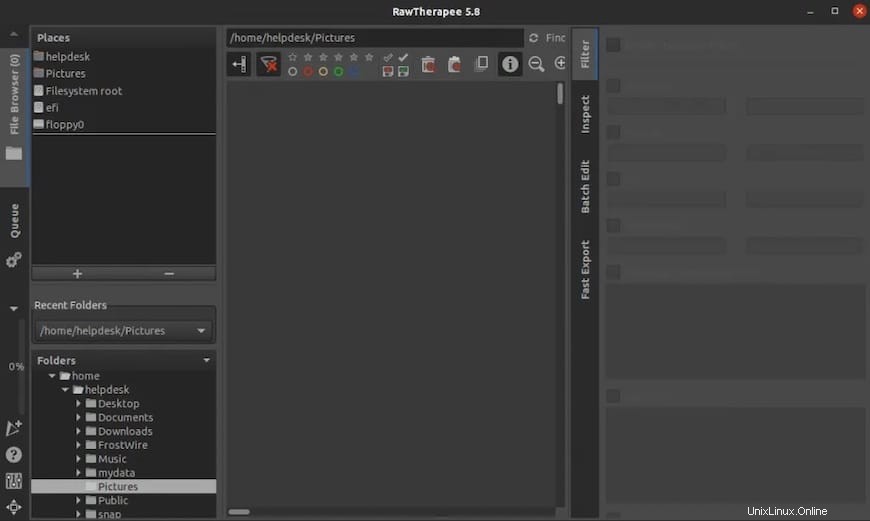
おめでとうございます!RawTherapeeが正常にインストールされました。Ubuntu20.04LTS FocalFossaシステムにRawTherapeeRAW画像処理をインストールするためにこのチュートリアルを使用していただきありがとうございます。追加のヘルプまたは有用な情報については、 RawTherapeeの公式ウェブサイト。